ВУЗ: Томский государственный университет систем управления и радиоэлектроники
Категория: Учебное пособие
Дисциплина: Базы данных
Добавлен: 28.11.2018
Просмотров: 3106
Скачиваний: 9
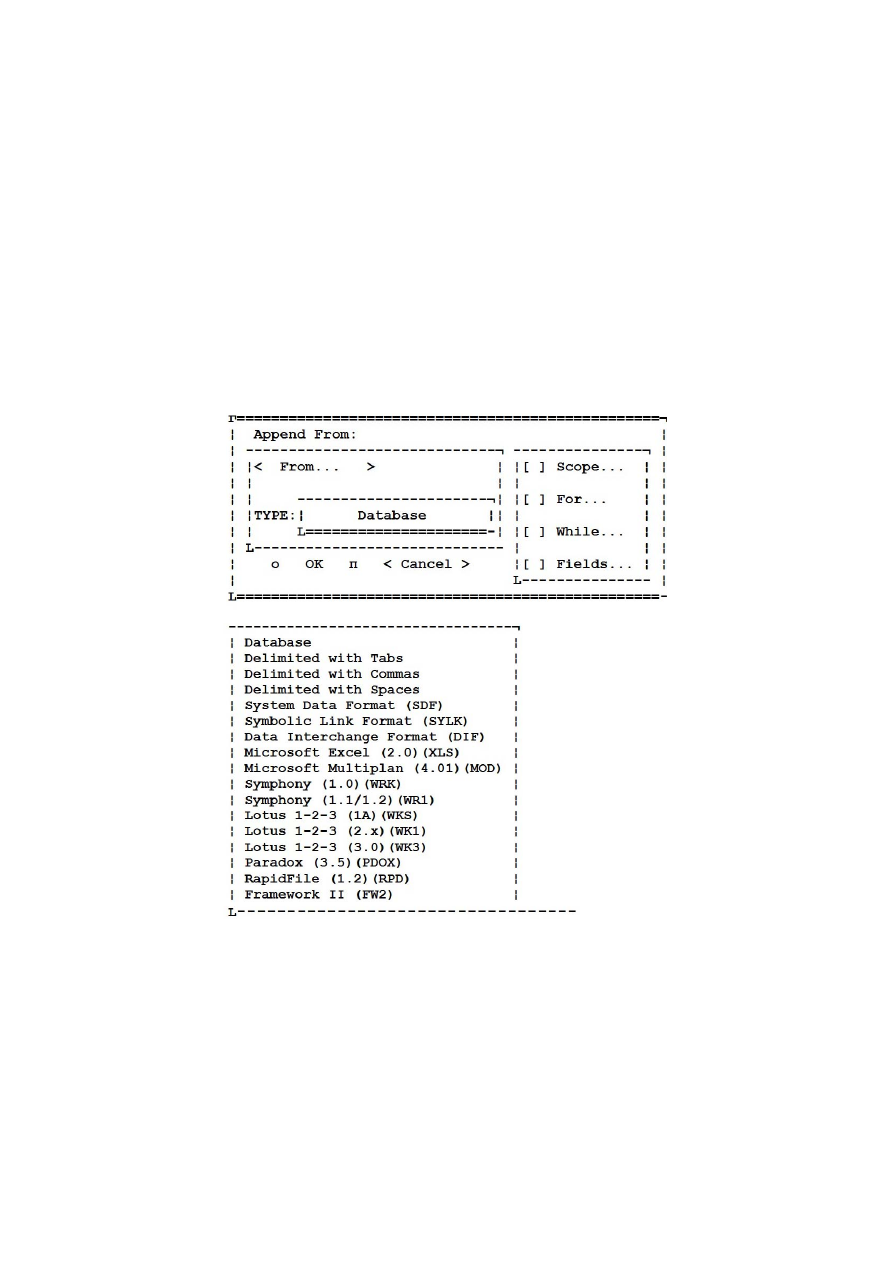
11
4.1.5 ДОБАВЛЕНИЕ ИНФОРМАЦИИ В ОТКРЫТЫЙ DBF-ФАЙЛ
ИЗ ДРУГОГО ФАЙЛА
Осуществляется путем выбора опции Append From из вертикального
меню Database с последующим выбором второго файла через последова-
тельные активации (рис. 4.6) опции <From>, затем выбор типа файла в
появившемся меню (Database — dbf-файл, Delemited Wiln — текстовый
файл с разделителями полей символами: табуляцией (Тab); запятыми
(commas); Space (пробел), SDF-текстовой файл жесткого формата, когда
одноименные данные в разных записях расположены на одних и тех же
местах и имеют одни и те же размеры, затем выбор требуемого файла по-
средством поиска по дискам и директориям по стандартной схеме, рас-
смотренной ранее (рис. 4.3).
Рис. 4.6 — Окно диалога Append From, выбор типа файла
Окно диалога Append from содержит также стандартные переключа-
тели установки области действия (Scope, For, While) и переключатель
Fields, позволяющий отобрать в записи добавляемые к исходному файлу
лишь часть полей из записей второго файла. Завершение процесса стан-
дартными клавишами <ОК> или <Сancel>.
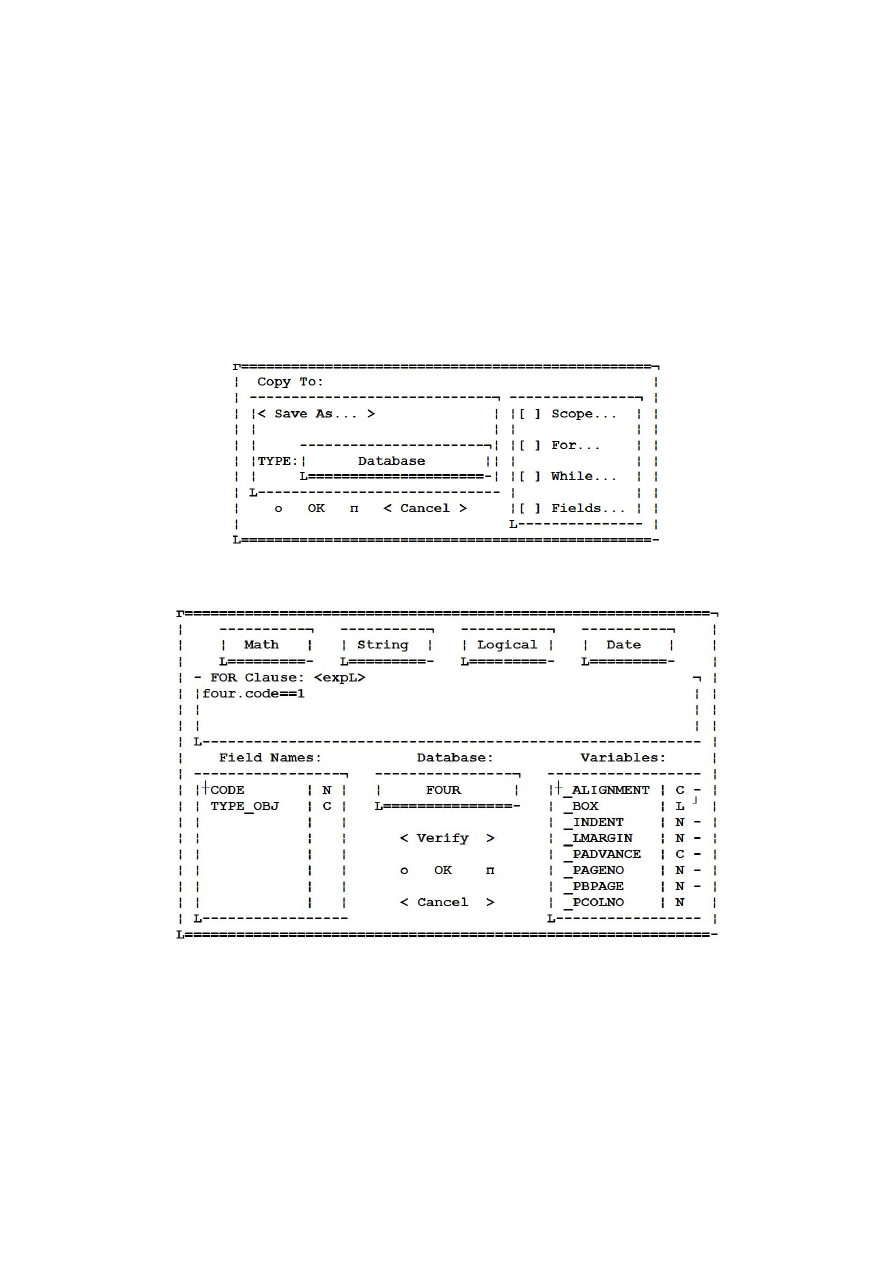
12
4.1.6 КОПИРОВАНИЕ ИНФОРМАЦИИ В ФАЙЛ
Инициализируется выбором опции Copy to вертикального меню
Database и последующего диалога. Общий вид окна диалога Copy to на
рис. 4.7. При активизации Scope можно задать область действия команды,
For и While — установить условия отбора (на рис. 4.8 пример формирова-
ния выражения для For), Fields — выбрать поля исходного файла, затем
выбрать тип формируемого файла, активизируя переключатель TYPE и
выбирая в списке как на рис. 4.6), задать имя формируемого файла, акти-
визируя Save as, а затем по стандартной схеме завершить копирование соз-
данием файла выбором <<OK>> или отказом <Cancel>.
Рис. 4.7 — Окно диалога Copy to
Рис. 4.8 — Формирование выражения для For
4.1.7 РАБОТА В РЕЖИМЕ BROWSE
Режим просмотра и полноэкранного редактирования Browse часто
используется, и для этого режима имеется специальное меню настройки и
дополнительных функций (оно появляется на линейке главного меню по-
сле выбора команды Browse):
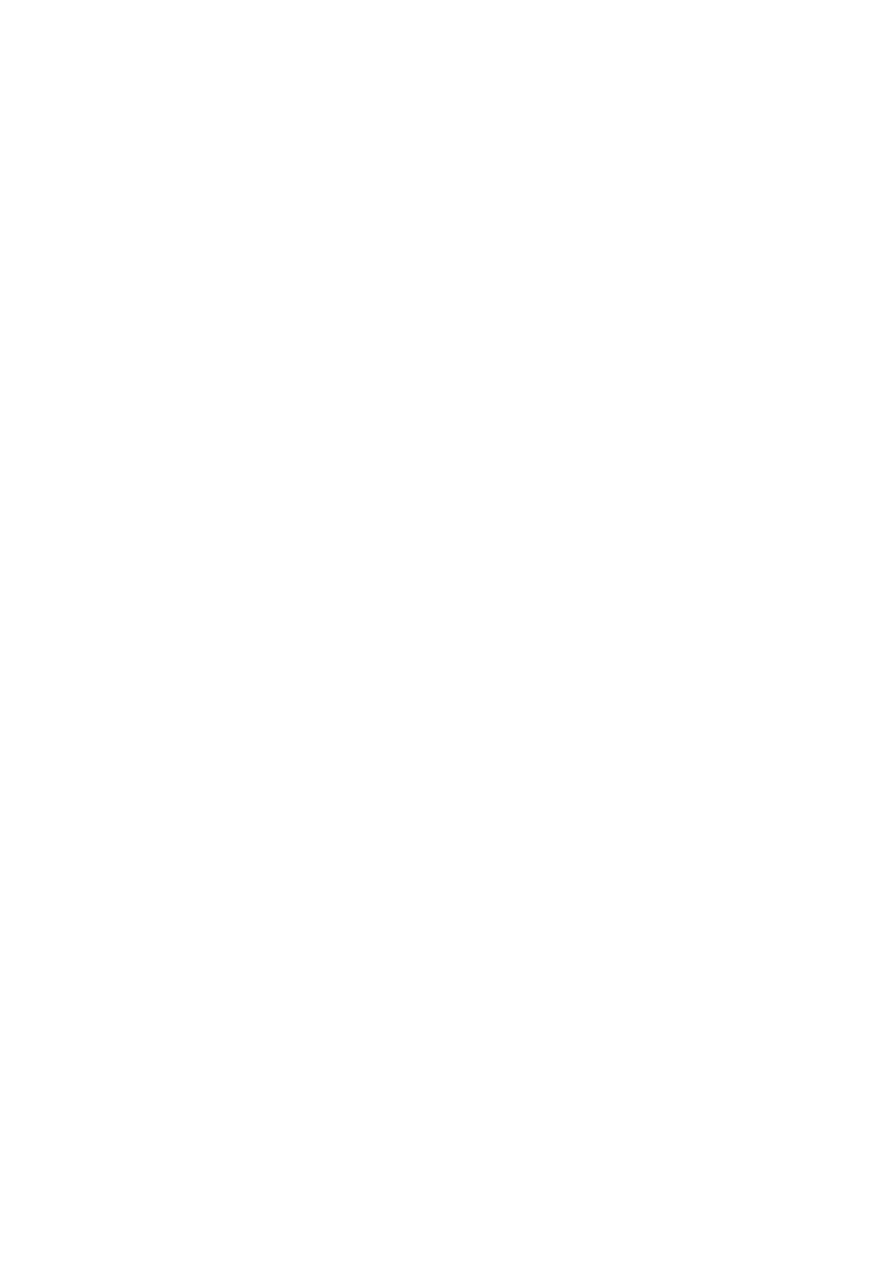
13
Change — инициализация режима отображения записи в режиме
шаблона.
Grid off — удаляет вертикальные разделительные линии между
столбцами таблицы.
Size field — назначение активного поля (на нем установлен курсор)
столбца для последующего изменения размера столбца таблицы с помо-
щью клавиш навигации (стрелка влево или вправо) и после получения тре-
буемого размера — зафиксировать нажатием клавиши ENTER. Если оши-
бочно выбрано не то поле, можно с помощью клавиши Тab переместиться
на другие поля. Необходимо иметь ввиду, что изменяется размер столбца в
таблице для отображения поля на экране, но не размер поля в записи. По-
этому при размере столбца меньшем, чем размер записи, значения поля
отображается не полностью.
Move Field — выделяет активное поле-столбец для его перемещения
в другое место таблицы путем перемещения с помощью стрелок вле-
во/вправо и установки на новое место нажатием клавиши ENTER. Анало-
гично предыдущей опции перемещение столбца не влечет перемещения
поля в структуре записи.
Toggle Delete — помечает (снимает отметку при повторном выборе)
активную запись на удаление в виде точки перед записью. Физическое
удаление произойдет только после выбора опции РАСК в вертикальном
меню Database. Аналогично опции Toggle Delete действует комбинация
клавиш Ctrl+Т.
Append Record — добавляет пустую запись в конце файла (аналогич-
ное действие клавиши Ctrl+R).
Resize Partitions — активизирует разделитель окна (мерцающий кур-
сор), перемещает его с помощью стрелок влево/вправо в место желаемого
разделения окна Browse на 2 части, завершение клавишей ENTER.
Unlink Partitions (Link Partitions) — взаимозаменяемые опции.
Если окно просмотра разделено, то можно просматривать файл в ка-
ждом подокне, независимо друг от друга (Unlink) либо синхронно (Link)
одним курсором-строкой.
Change Partiton — меняет состояние активности между подокнами.
Все действия, которые производит пользователь, осуществляются только в
активном подокне. Активное подокно выделено более ярким свечением
рамки. В различных рабочих окнах могут быть установлены разные формы
просмотра (Change, Browse). Во время редактирования полей в окнах про-
смотра доступны все функции текстового редактора FoxPro.
ВСТАВКА ЗАПИСИ внутрь файла осуществляется после установки
курсором на запись, вслед за которой необходимо вставить новую запись
путем активизации переключателя INSERT.
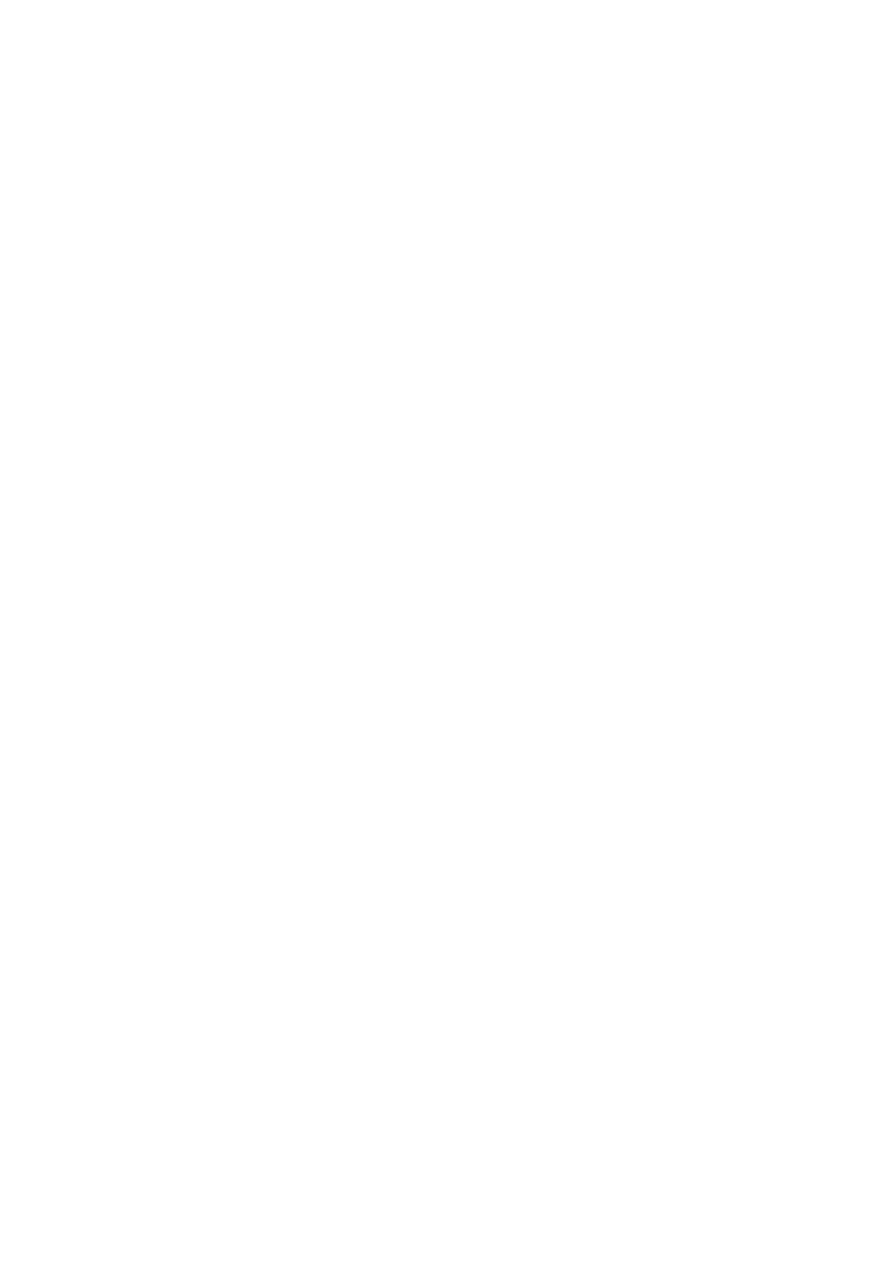
14
ВЫЧИСЛЯЕМЫЕ ПОЛЯ-СТОЛБЦЫ в составе таблицы Browse
можно создать с помощью команды Browse Fields, которая должна быть
сформирована явно в командном окне. Например, BROWSE FIELDS FIO,
DAYPAY, KOLDAY. OPLATA=DAYPAY KOLDAY.
4.1.8 УПОРЯДОЧЕНИЕ ЗАПИСЕЙ В ФАЙЛЕ
При пополнении dbf-файлов новыми записями они автоматически
добавляются в конец файла. В то же время, для обеспечения эффективной
обработки целесообразно иметь упорядоченную последовательность дос-
тупа к записям. Целесобразно определять порядок следования записей в
соответствии с возрастанием или убыванием значений данных, входящих в
состав ключа, или условий, используемых для группировки записей.
В системе FoxPro может быть установлена физическая и/или логиче-
ская упорядоченность записей в dbf-файле.
При ФИЗИЧЕСКОЙ УПОРЯДОЧЕННОСТИ записи файла в памяти
следуют друг за другом, в соответствии с возрастанием (убыванием) значе-
ния ключа сортировки, который может состоять из одного или нескольких
полей (с указанием старшинства полей в ключе). Поэтому при физической
сортировке записи перемещаются в памяти, т. е. файл перезаписывается.
Для проведения физической сортировки данных необходимо при от-
крытом файле в вертикальном меню Database выбрать опцию Sort и далее в
окне диалога сортировки (рис. 4.9):
–
определить поля ключа сортировки, выделяя поля из Database
Fields в Sort Order по стандартной схеме Move-Remove в порядке их стар-
шинства;
–
установить порядок сортировки (по возрастанию Ascending или по
убыванию Descending значения ключа сортировки). Старшинство значений
полей определяется старшинством двоичных кодов символов в значении
поля (согласно таблице ASCII) и порядком их расположения слева-
направо;
–
установить область действия Score и условия отбора записей (For.
While), если это необходимо. То есть в отсортированный файл можно по-
местить не все записи исходного;
–
осуществить, если это необходимо, отбор полей исходного файла
для их размещения в выходном, т. е. в выходной файл можно поместить не
все поля записей исходного (стандартная схема рис. 4.10);
–
сформировать путь доступа и имя файла в текстовом блоке непо-
средственно вводом с клавиатуры или используя стандартное окно опреде-
ления имени файла, используя кнопку Save as;
–
отказаться от различия в прописных и строчных буквах путем ак-
тивизации переключателя Ignore Case.
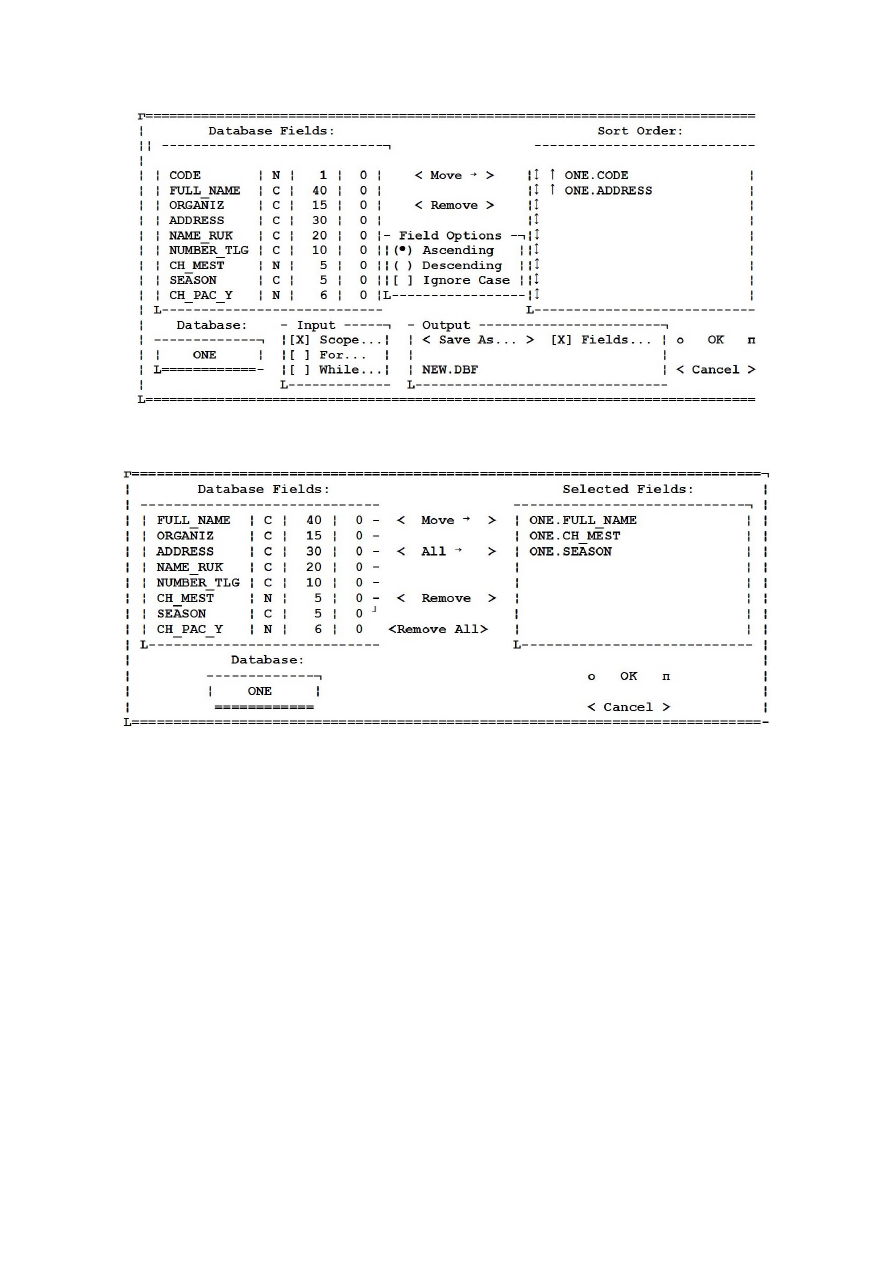
15
Рис. 4.9 — Окно диалога сортировки
Рис. 4.10 — Отбор полей SEASON, FULL_NAME, CH_MEST
из файла ONE для их размещения в отсортированном файле
ЛОГИЧЕСКАЯ упорядоченность записей осуществляется без изме-
нения физического порядка хранения записей (если не было физической
сортировки, то это в порядке ввода записей), за cчет создания дополни-
тельного индекса файла, записи которого содержат поля сортировки каж-
дой записи основного (индексируемого) файла и адресуют ссылку на фи-
зическую запись основного файла с такими же значениями полей сорти-
ровки. Записи индексного файла физически упорядочены по значениям
полей сортировки, поэтому с использованием такого индексного файла
достаточно просто обеспечивается последовательный доступ к записям ос-
новного файла в соответствии с установленным порядком либо быстро оп-
ределяется адрес основного файла по значению индекса (по значению дан-
ных, входящих в ключ сортировки).